給与の処理
給与の処理とは
この機能を使用すると、従業員の給与に関するデータや処理を一元管理できます。主な機能として、現在の給与の確認、給与の改定、給与の履歴の確認などがあります。
この機能は、給与管理者を対象としています。
給与の処理に関するヘルプ動画:
この機能で実行できる操作
- 特定の従業員の給与データの表示
- 従業員の給与の管理
・給与データのインポート/エクスポート - 給与改定の履歴の表示および給与改定の管理
- 給与データの削除/給与改定の削除
- 給与の改定通知書の作成
- 昇給データの反映の承認の管理
ユーザーごとの処理
特定の従業員の給与データを検索して表示したり、給与を改定したりするには、[処理]→[給与]→[ユーザーごとの処理]の順に移動し、対象の従業員を検索します。
従業員の給与
[従業員の給与]セクションでは、自分のチームやその他の従業員の給与詳細が一覧表示されます。表示できるデータは、設定されている権限に応じて異なります。
さらに、特定の従業員の給与データをクリックすると、給与の明細や改定履歴を参照できます。
従業員の給与を表示するには、[処理]→[給与]→[従業員の給与]の順に移動します。
[従業員の給与]画面では、保留中の給与改定や給与の改定履歴を確認したり、給与を改定したりできます。データをインポート/エクスポートすることもできます(詳細は後述)。
[従業員の給与]セクションで従業員の給与を追加できるのは、該当の権限を持つユーザーのみです。
従業員の給与を追加するには、以下の手順を実行します。
- [従業員の給与]に移動し、[給与を追加する]をクリックします。
- ドロップダウンから従業員を選択します。
- その従業員に割り当てる給与体系を選択します。
- 現在の年間給与を入力します。
- 必要に応じて、現在の給与の右上にある[明細を表示/更新する]をクリックして、給与の明細を表示/変更します。
- この給与の適用開始日を入力します。
- 備考があれば入力します。
- [保存する]をクリックします。
従業員を給与体系に関連付ける際、その給与が、選択した給与体系で設定されている範囲や条件を満たしていない場合でも関連付けは可能ですが、注意メッセージが表示されます。
従業員の給与改定
この画面から従業員の給与を改定することもできます。
給与改定を追加するには、以下の手順を実行します。
- 従業員の給与の一覧から対象の従業員を選択し、[給与改定]タブの[給与を改定する]をクリックします。
- 画面右上のドロップダウンから適用する給与体系を選択します。
- 年間給与の改定額を入力します。
- 改定前の給与と改定後の給与について、差額と比率が自動的に入力されます。
- 改定後の給与の適用開始日を入力します。
- 給与を改定する理由を入力します。
- 必要に応じて備考を入力します。
- [保存する]をクリックします。
給与データのインポート/エクスポート
給与データ/過去の給与データ/給与の改定データのインポート、給与データのエクスポート機能を使用するには、[処理]→[給与]→[従業員の給与]→[…](その他)アイコンの順に移動します。
給与データのインポート
現在の従業員の給与データ/過去の給与データをインポートできます。さらに、以下の詳細設定も指定できます。
- 従業員の年間給与をインポートする
- 従業員の年間給与と給与体系をインポートする
- これらのインポート機能を使用するには、[処理]→[給与]→[従業員の給与]→[…](その他)
アイコン→[給与をインポートする]または[過去の給与データをインポートする]の順に移動します。
- 2種類のインポート方法([給与](年間給与のみをインポートする場合)/[給与と給与体系](年間給与と給与体系をインポートする場合))のいずれかを選択します。
- [給与と給与体系]を選択した場合は、該当する給与体系を選択します。
- [サンプルのテンプレートをダウンロードする]をクリックし、参照用のファイルを取得します。
- ローカルからファイルを追加するには、ファイルをドラッグ&ドロップするか、[ファイルをアップロードする]をクリックします。
- [次へ]をクリックして項目の関連付けを行い、ファイルをインポートします。
給与改定データのインポート
この機能は、従業員の給与改定データをインポートする際に使用します。複数の従業員について、昇給データをまとめてインポートする場合や、特定の給与項目をまとめて改定する場合によく使用されます。
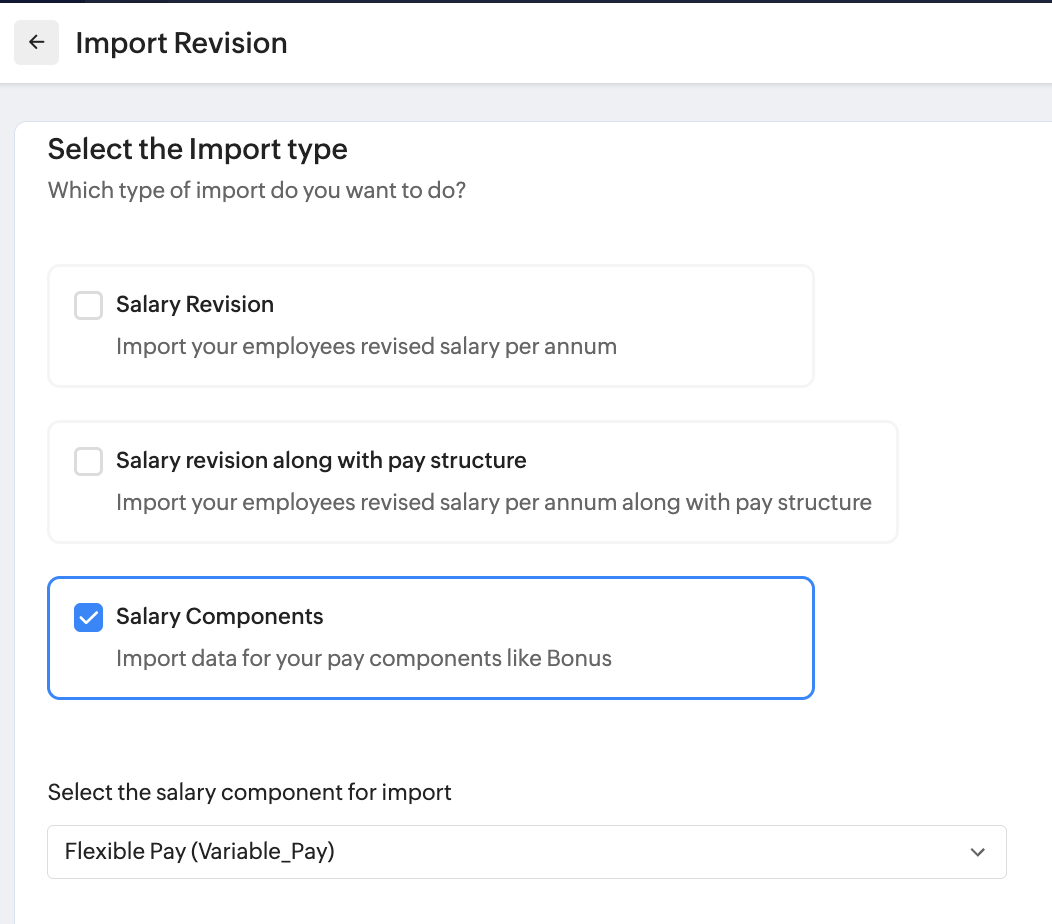
- 給与改定データをインポートするには、[処理]→[給与]→[従業員の給与]→[…](その他)
アイコン→[改定をインポートする]の順に移動します。
- 3種類のインポート方法([給与改定](改定後の給与をインポートする場合)/[給与体系と給与改定](改定後の給与と給与体系をインポートする場合)/[給与項目](特定の給与項目のみをインポートする場合))のいずれかを選択します。
- [給与体系と給与改定]を選択した場合は、該当する給与体系を選択します。[給与項目]を選択した場合は、該当する給与項目を選択します。
- [サンプルのテンプレートをダウンロードする]をクリックし、参照用のファイルを取得します。
- ローカルからファイルを追加するには、ファイルをドラッグ&ドロップするか、[ファイルをアップロードする]をクリックします。
- [次へ]をクリックして項目の関連付けを行い、ファイルをインポートします。
給与データのエクスポート
- 給与データをエクスポートするには、[処理]→[給与]→[従業員の給与]→[…](その他)アイコン→[給与データをエクスポートする]の順に移動します。
- [エクスポートする]をクリックします。
ファイルは、パスワードで保護された状態で.xlsx形式でエクスポートされます。パスワードは、お使いのメールアドレスに送信されます。画面に表示されている従業員データのみエクスポートされます。特定のデータをエクスポートしたい場合は、フィルターを適用してからデータをエクスポートしてください。画面に表示されるデータ数は、画面右下にある[1ページあたりのデータ数]ドロップダウンで調整することもできます。
給与データの削除
給与管理者は、従業員の給与データを削除できます。給与データを削除すると、その従業員の給与改定の履歴と改定通知書も削除されます。
以下の手順を実行します。
- [処理]→[給与]→[従業員の給与]の順に移動します。
- 削除したいデータにチェックを入れます。
- [削除する]をクリックします。
- 確認画面で[削除後、元に戻せないことについて理解しました。]にチェックを入れ、[確定する]をクリックします。
評価プロセス中や昇給処理中の従業員の給与データは削除できません。
給与改定の履歴
給与改定の履歴を表示し、給与改定を承認/却下/キャンセルするには、[処理]→[給与]→[給与改定の履歴]の順に移動します。ステータスごとに表示データを切り替えることができます。改定通知書のステータスもこちらで確認できます。
特定の従業員の給与データを確認するには、対象のデータをクリックします。[給与改定の一覧]画面では、給与改定の承認/却下/キャンセルが可能です。
給与改定の削除
給与管理者は、従業員の最新の給与改定データを削除できます。給与改定データを削除すると、給与は改定前の状態に戻ります。
以下の手順を実行します。
- [処理]→[給与]→[給与改定の履歴]の順に移動します。
- 削除したいデータにチェックを入れ、[削除する]をクリックします。
- 確認画面で[削除後、元に戻せないことについて理解しました。]にチェックを入れ、[確定する]をクリックします。
この方法で削除できるのは最新の給与改定データのみです。過去のデータは削除できません。
別の方法として、[従業員の給与]タブで削除した従業員データを開き、[給与改定]タブから給与改定データを個別に削除することも可能です。
給与の改定通知書
給与の改定通知書を作成して従業員に送付できます。
給与の改定通知書を作成するには、[処理]→[給与]→[給与の改定通知書]→[改定通知書を作成する]の順に移動します。必要な情報を入力します。
評価サービスから昇給データを受信するか、給与サービスで昇給データが承認されると、改定通知書のステータスは[公開の準備完了]となります。改定通知書を公開するには、いずれかのデータをクリックして[公開する]をクリックします。
公開済みの改定通知書は、[給与の改定通知書]タブからダウンロードできます。または、画面左側の[給与]タブに移動して右上のボタンを使用してダウンロードすることもできます。
昇給データの反映の承認
[昇給データの反映の承認]を有効にすると、評価サービスから給与サービスに送信された昇給データは、給与サービスで承認された後にのみ反映されます。このプロセスにより、給与明細の内容を検証し、不整合がないか確認してから従業員に公開できます。この機能が無効になっている場合、評価サービスから送信された昇給データは自動的に給与サービスに反映され、従業員にも公開されます。
昇給データ反映の承認プロセスは、従業員に昇給情報が公開される前のチェックポイントとして機能します。また、このプロセスは給与計算処理中にも使用されます。この操作は、給与管理者による検証と承認のために昇給データを送信すると実行されます。
昇給データの反映の承認を行うには、[処理]→[給与]→[昇給データの反映の承認]の順に移動します。
昇給データは、まず評価サービスから給与サービスに送信される必要があります。
プロセス全体は以下の流れになります。
評価サービスで昇給処理が完了したら、給与サービスに昇給データを送信します。評価サービスで昇給ステータスを確認するには、一覧ビューで該当する評価プロセス名をクリックします([処理]→[評価]→[評価]→任意のプロセス→[プロセスのステータスを表示する]→[給与に反映する])。
[昇給ステータスを表示する]をクリックすると、従業員ごとの詳細なステータスを確認できます。
すべての昇給データを送信後、[給与に反映する]をクリックします。
給与サービスで[昇給データの反映の承認]が有効になっている場合、送信済みの昇給データは[処理]→[給与]→[昇給データの反映の承認]タブに一覧表示されます。給与管理者は、評価サービスから送信された各昇給データをこちらで確認できます。問題がなければ、昇給データの反映を承認します。不整合がある場合は承認せず、昇給データを再検討し、誤りがないか確認する必要があります。
給与サービスで[昇給データの反映の承認]が無効になっている場合は、すべての昇給データは給与サービスへ自動的に反映されます。
Zoho CRM 管理者向けトレーニング
「導入したばかりで基本操作や設定に不安がある」、「短期間で集中的に運用開始できる状態にしたい」、「運用を開始しているが再度学び直したい」 といった課題を抱えられているユーザーさまに向けた少人数制のオンライントレーニングです。
日々の営業活動を効率的に管理し、導入効果を高めるための方法を学びましょう。
Zoho Campaigns Resources
Zoho WorkDrive Resources
New to Zoho Workerly?
New to Zoho Recruit?
New to Zoho CRM?
New to Zoho Projects?
New to Zoho Sprints?
New to Zoho Assist?
Related Articles
給与サービスの概要
給与サービスとは Zoho Peopleの給与サービスを使用すると、従業員の給与や手当の記録、追跡、管理がかんたんになります。この機能には、給与改定、改定通知書の作成、Zoho Peopleの評価サービスとの連携が含まれます。給与サービスでは、データは安全に保管されます。 この機能を実行できるユーザーと実行可能な操作 給与サービスでは、給与データや給与の履歴に関するレポートを保存して参照できるため、給与の計画、費用の管理、予算の策定に役立ちます。 ...



















